Hoy veremos cómo instalar Dropbox para poder usarlo sin ningún tipo de problema en sistemas de arranque dual. Hay muchos usuarios que tienen un arranque dual con Windows y una de las muchas distribuciones de Linux existentes. Para poder acceder al contenido de Dropbox tanto en Linux como en Windows sin tener que duplicar el contenido, tenemos que instalar Dropbox de la siguiente forma:
PASO 1. Monte la partición NTFS o FAT correctamente para que Dropbox funcione tanto en Windows como en Linux
- La ubicación de la carpeta de Dropbox debe ser una unidad NTFS a la que se pueda acceder a través de Windows y Linux. En mi caso se trata de una partición en formato NTFS de 200 gigas que uso tanto para Linux como para Windows con el fin de almacenar información.
- En Linux, para que Dropbox funcione correctamente en una partición NTFS, debe montarse en el arranque del sistema. Para montar la partición NTFS correctamente y con los permisos correspondientes consulta el siguiente enlace:
PASO 2. Instalar Dropbox en cada uno de los SO que tengamos dentro del mismo ordenador
- Descargar el paquete adecuado según el sistema operativo que estemos utilizando. Para ello, consulte el siguiente enlace:
buzón
- Una vez descargado el archivo, procedemos a su instalación a través del instalador de paquetes a disposición de nuestro equipo. Esta publicación muestra el proceso de instalación en GNU Linux. Para Windows el proceso es similar. En las siguientes imágenes puedes ver los pasos a seguir:
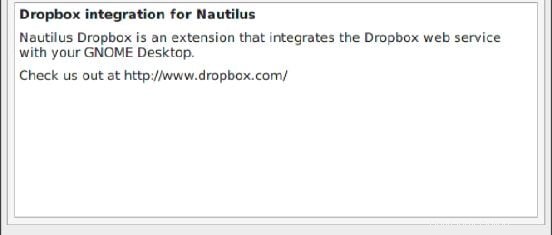
- Instala el paquete descargado desde la página de Dropbox usando cualquier instalador de paquetes existente. En mi caso utilicé Gdebi.
- Una vez instalado el paquete, ejecutamos el siguiente comando en la terminal:
dropbox start -i
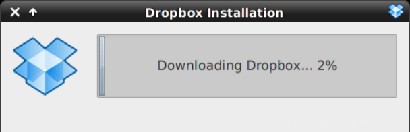
- Como puede ver en la imagen al escribir el comando, comenzará la instalación de Dropbox.
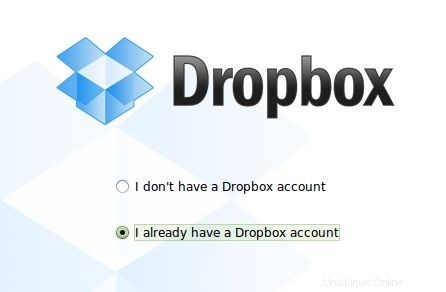
- Una vez finalizado el proceso de instalación, solo necesita configurar la cuenta. En mi caso como ya tengo una cuenta creada entonces elijo la opción “Ya tengo una cuenta creada” y le damos a siguiente.
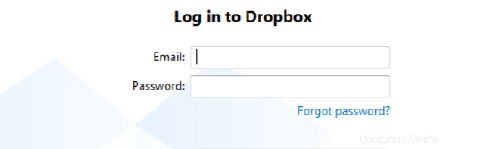
- Introducimos los datos de nuestra cuenta que ya tenemos creada y le damos a Siguiente. En el caso de tener que crear una cuenta nueva, el proceso es muy sencillo.
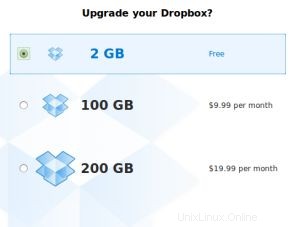
- Elegimos nuestro tipo de cuenta. En mi caso, los 2GB y le damos lo siguiente.
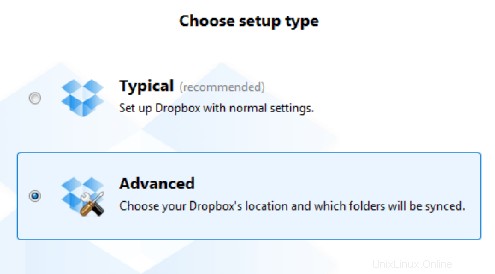
- Elegimos la configuración avanzada para poder instalar nuestra carpeta de Dropbox en la ubicación NTFS.
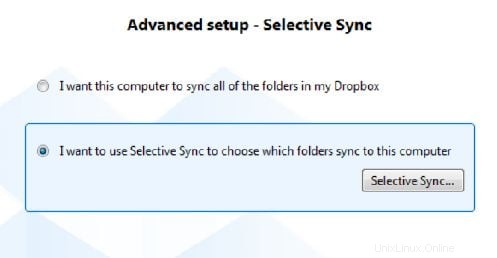
- En la configuración avanzada indicamos la ruta donde queremos ubicar la carpeta de sincronización de Dropbox. En nuestro caso lo colocaremos en una unidad NTFS que es común tanto en Windows como en Linux. Cuando repitamos el proceso de instalación en Windows debemos indicar exactamente la misma ruta.
- Luego, en mi caso, elijo lo que quiero para sincronizar todas las carpetas. Es tu elección. Te damos a instalar.
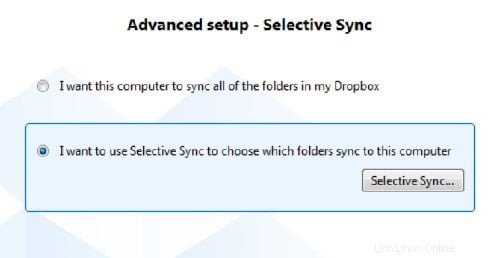
- Hemos terminado de instalar Dropbox. Sólo tenemos que seguir la visita guiada. En mi caso, optaré por saltarme la visita guiada.
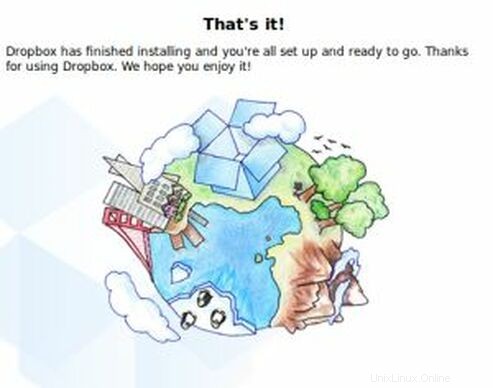
Conclusión
Ya hemos completado los pasos necesarios para instalar Dropbox . Ahora simplemente tenemos que instalar Dropbox en Windows. Durante el proceso de instalación, es importante que elijamos la misma ubicación de carpeta que en Linux. De esta forma, podremos usar Dropbox en un sistema de arranque Dual sin tener que duplicar el contenido en el disco duro.